vscode を使用してリモート サーバーに接続する方法を段階的に説明します。
- 青灯夜游転載
- 2022-12-21 20:50:153674ブラウズ
リモートサーバーでエンコードするにはどうすればよいですか?推奨 vscode! ! ! もちろん、sublime、ultraedit など、他にも多くのオプションがあります。ここでは、説明のために非常に人気のある vscode を使用して ubuntu サーバーに接続します。
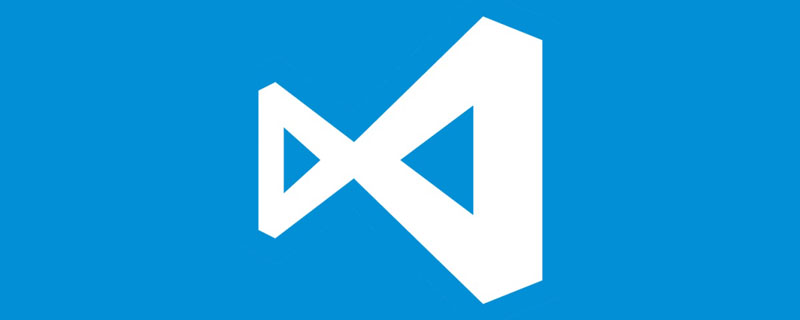
#1. vscode をダウンロード
Baidu で vscode を検索し (Visual Studio ではないことに注意してください)、「」と入力します。 vscode公式サイト ダウンロード。 [推奨学習: vscode チュートリアル 、プログラミング教育 ]
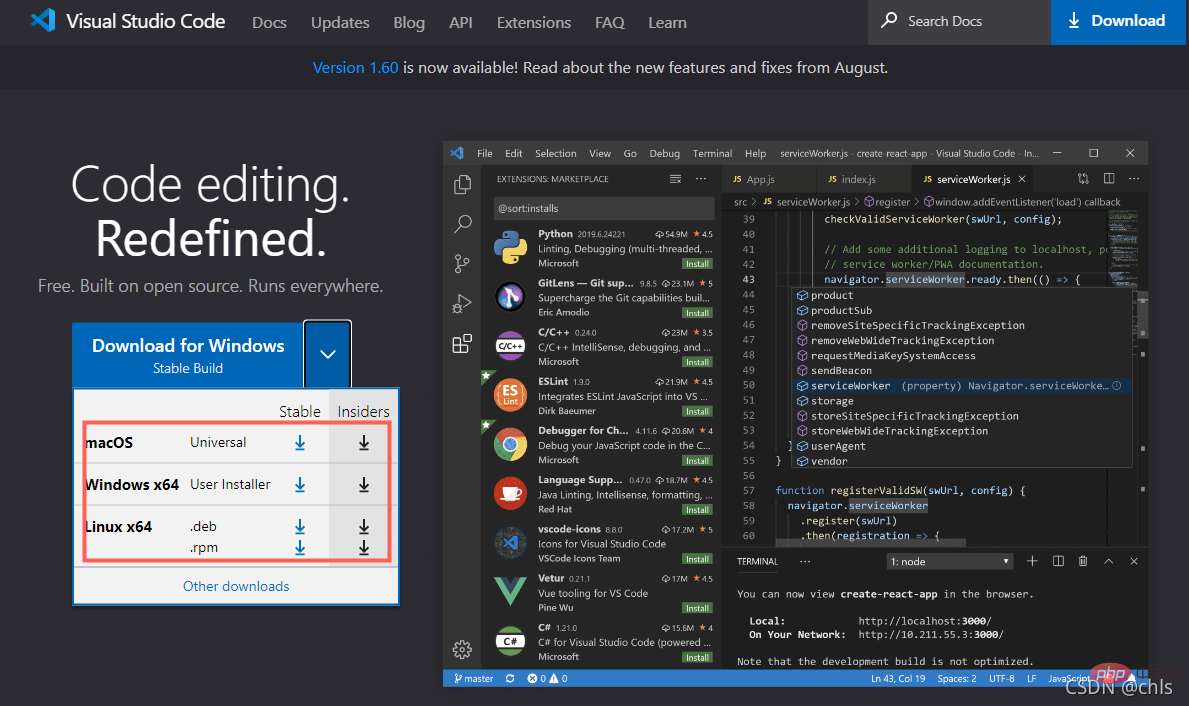
#2. SSH プラグインをインストールします
ダウンロードしてインストールするオペレーティング システムに応じて、対応するバージョンを選択します。インストールが完了したら、vscode を起動し、左側のExtensions タブを選択し、入力ボックスで remote を検索し、 のインストールを選択します。 リモート SSHプラグイン。
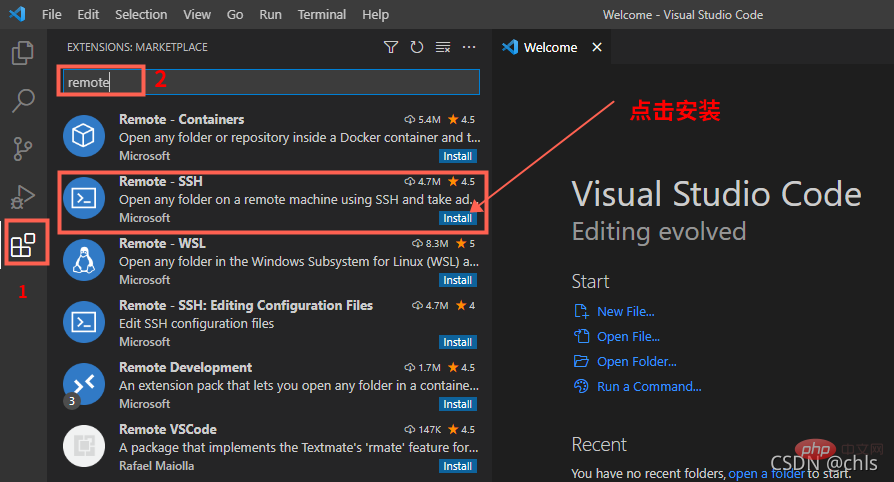 # インストールが完了すると、以下に示すように、新しいタブ [リモート エクスプローラー] が左側に追加されます。
# インストールが完了すると、以下に示すように、新しいタブ [リモート エクスプローラー] が左側に追加されます。
#3. サーバー接続構成の追加
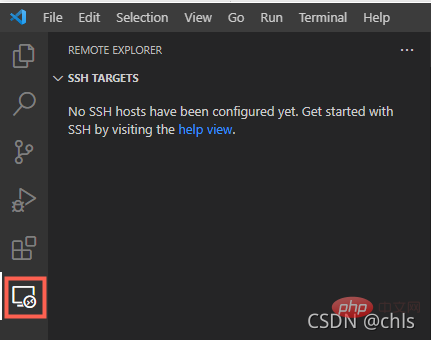 このタブをクリックすると、図に示すように、
このタブをクリックすると、図に示すように、
SSH TARGETS の追加を入力します。下の図:
[追加] ボタンをクリックし、リモート サーバーのアドレスを入力します。以下に示すように、状況に応じてアカウント番号と IP を変更します:
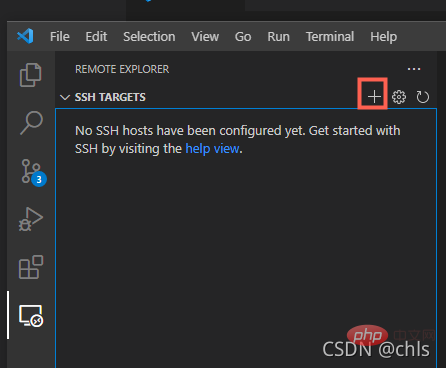
保存後、接続情報は 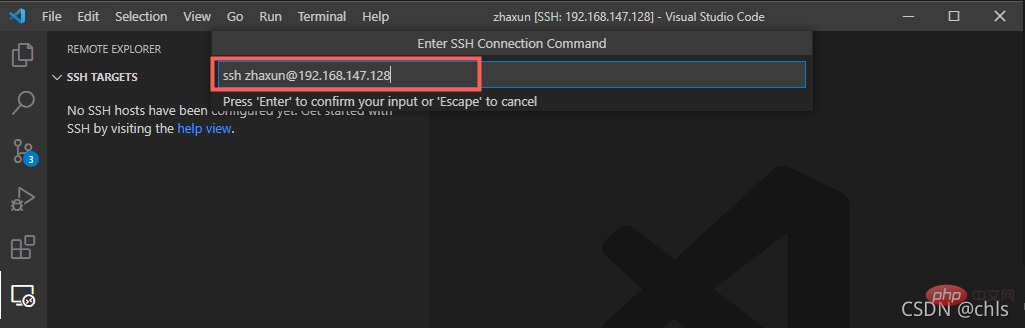 ## C:\Users\chaxun\.ssh\config # に保存されます。 ####。
## C:\Users\chaxun\.ssh\config # に保存されます。 ####。

この時点で、追加されたリモート サーバー アドレスが SSH TARGETS:
## に表示されます。 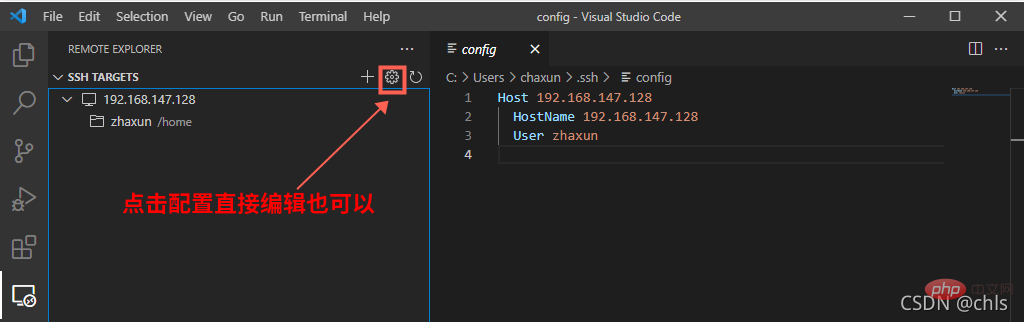
#4. サーバーに接続します 右クリックしてリモート サーバーを選択し、
現在のウィンドウのホストに接続:## をクリックします。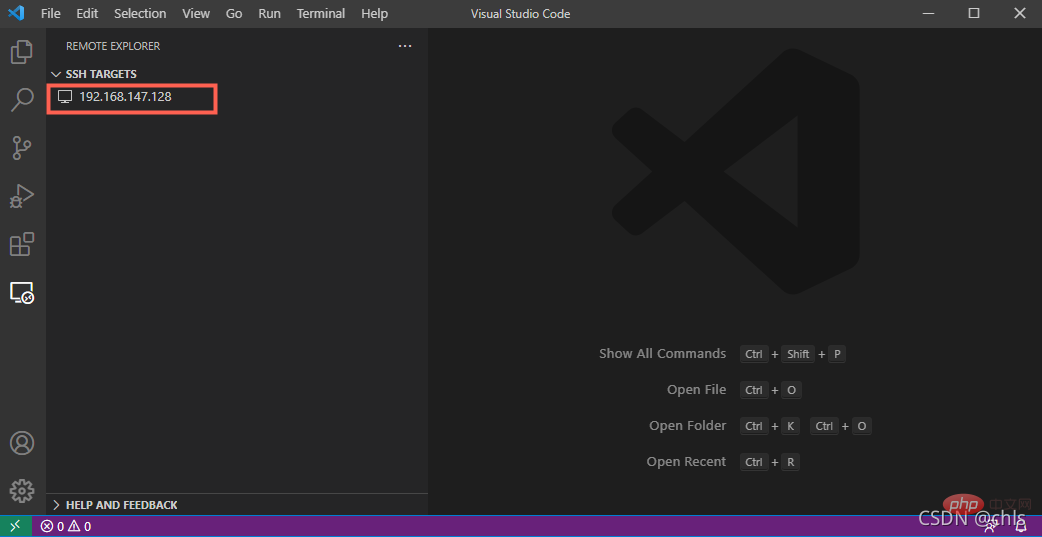
# リモート サーバーに正常に接続できる場合は、パスワードの入力を求められます:
#5、基本操作
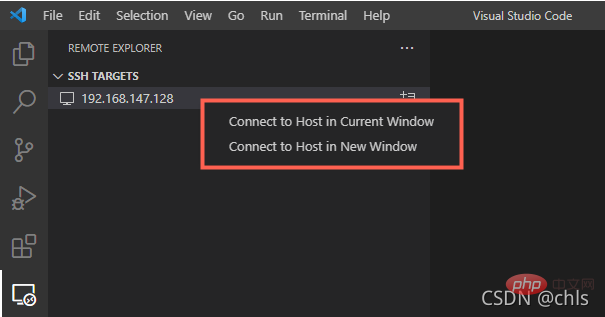
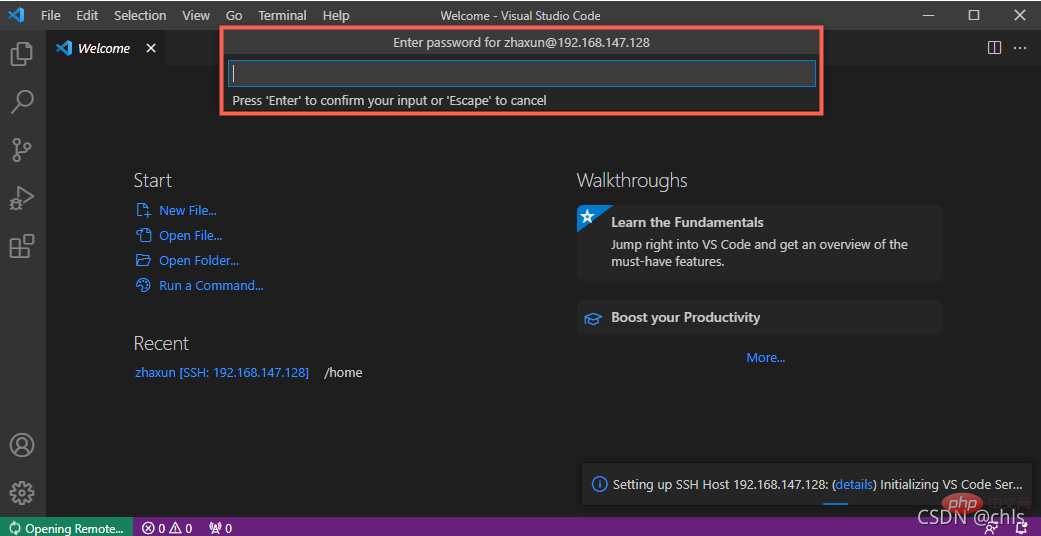
/home/zhaxun
その後、パスワードを再度入力する必要があります: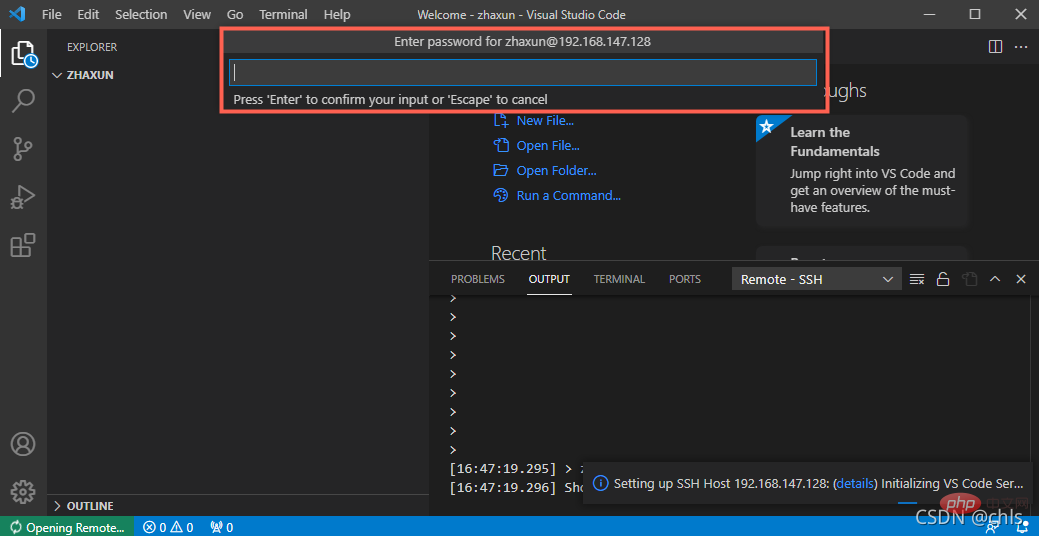
上記の手順が成功すると、ファイル タブにリモート サーバー ディレクトリ内のすべてのファイルが表示されます:
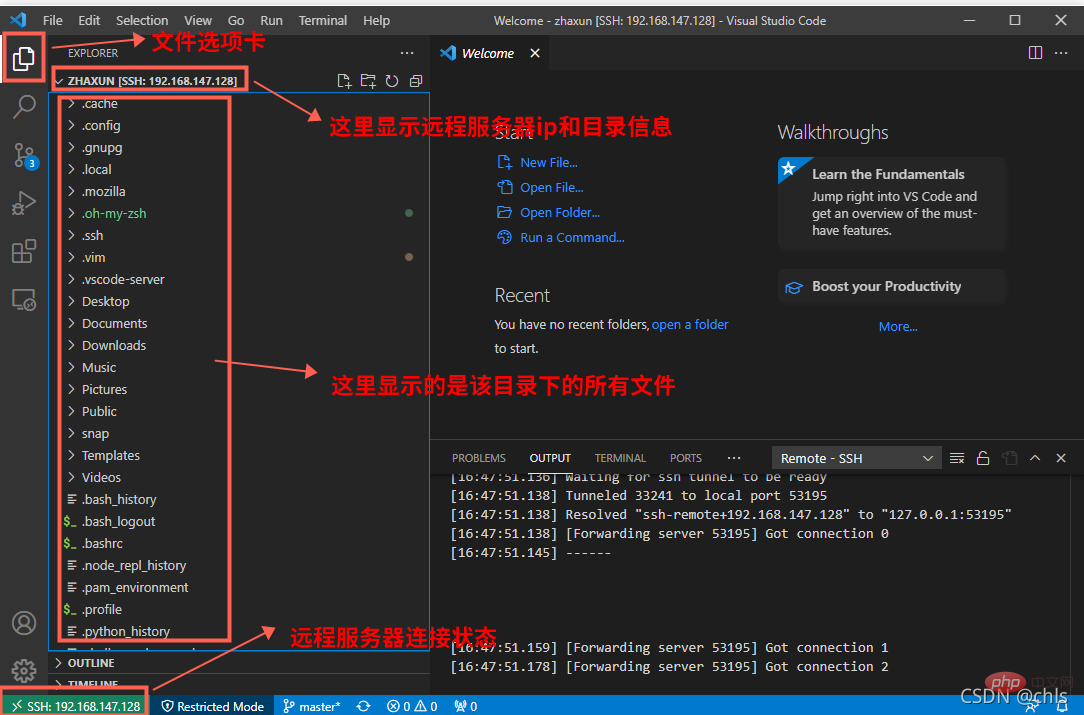
この時点で、ローカルファイルを操作するのと同じように、ファイルの追加、削除、変更、確認が可能になります。
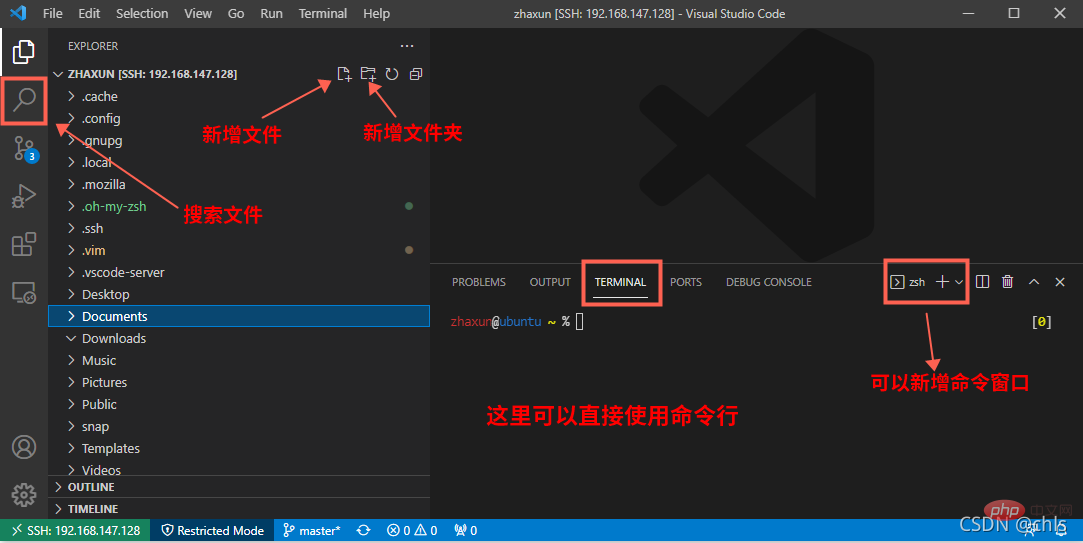
ファイルの削除、名前変更、その他の操作は、右クリック メニューにあります。
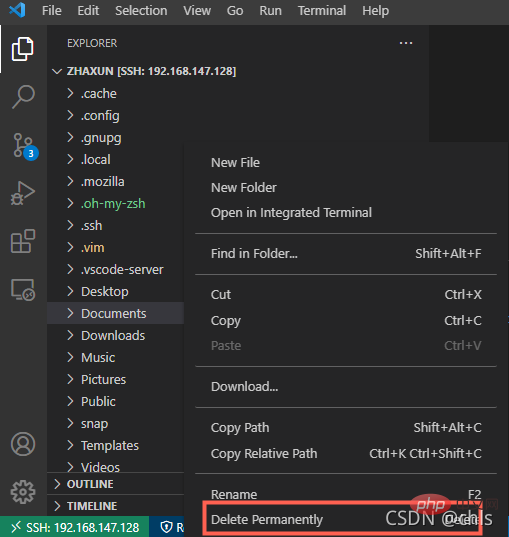
もちろん、あなたもできます ターミナルでシェルコマンドを使用して操作します。
次回リモートサーバーを開きたい場合はどうすればよいですか?この情報は、下図に示すように、リモート エクスプローラーに保存されます。この時点で、右クリックするだけで再度開くことができます。
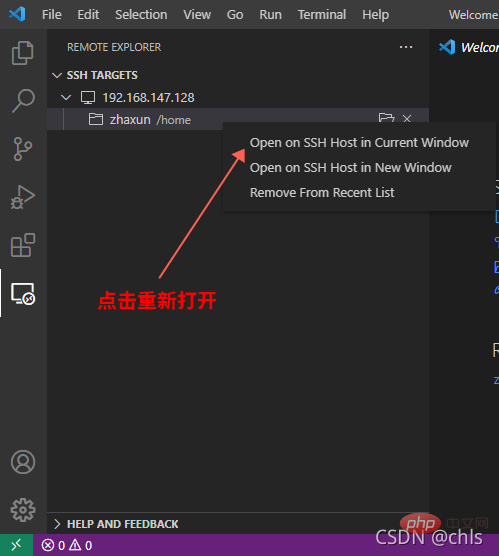
ここまでで、vscode をリモート サーバーに接続する詳細なプロセスを説明しました。
VSCode の詳細については、vscode 基本チュートリアル をご覧ください。
以上がvscode を使用してリモート サーバーに接続する方法を段階的に説明します。の詳細内容です。詳細については、PHP 中国語 Web サイトの他の関連記事を参照してください。

